jQuery UI 定制
jQuery UI 提供了多种定制方式。您已经看到下载生成器(Download Builder)如何定制一个值包含您所需选项的自定义版本,这里还提供了其他定制方式。
jQuery UI 基础:使用选项
jQuery UI 中的每个插件都有一个默认配置,默认配置值一般是根据最基本最常见的使用情况设置的。如果您想要让某个插件设置成非默认值,您可以使用 "options" 重写它的默认设置。选项是一组属性,作为参数传递给 jQuery UI 小部件。例如,滑块(slider)小部件具有 orientation 选项,该选项允许您指定滑块是水平的还是垂直的。为了设置滑块的该选项,您只需将它作为一个参数传递,如下所示:
$( "#mySliderDiv" ).slider({
orientation: "vertical"
});
您可以传递更多不同的选项,每个选项之间用逗号分隔:
$( "#mySliderDiv" ).slider({
orientation: "vertical",
min: 0,
max: 150,
value: 50
});
请记得选项需放在大括号 { } 内。上面的实例只是一个简单的讲解,如需获取整套 jQuery UI 小部件的详细信息,请查看 jQuery UI 实例。
视觉定制:设计一个 jQuery UI 主题
如果您想要设计自己的主题,jQuery UI 提供了一个非常完美的用于主题定制的应用程序,这就是 ThemeRoller。具体定制请访问 jQuery UI ThemeRoller。
ThemeRoller 为所有使用 jQuery UI 小部件设计的元素提供了一个自定义接口。当您调整左栏中的"levers",右栏中的小部件将根据您的设计进行显示。ThemeRoller 的 Gallery 选项卡提供了一些与设计主题,与下载生成器(Download Builder)页面提供的一样。您可以基于这些主题做调整,或者直接下载。
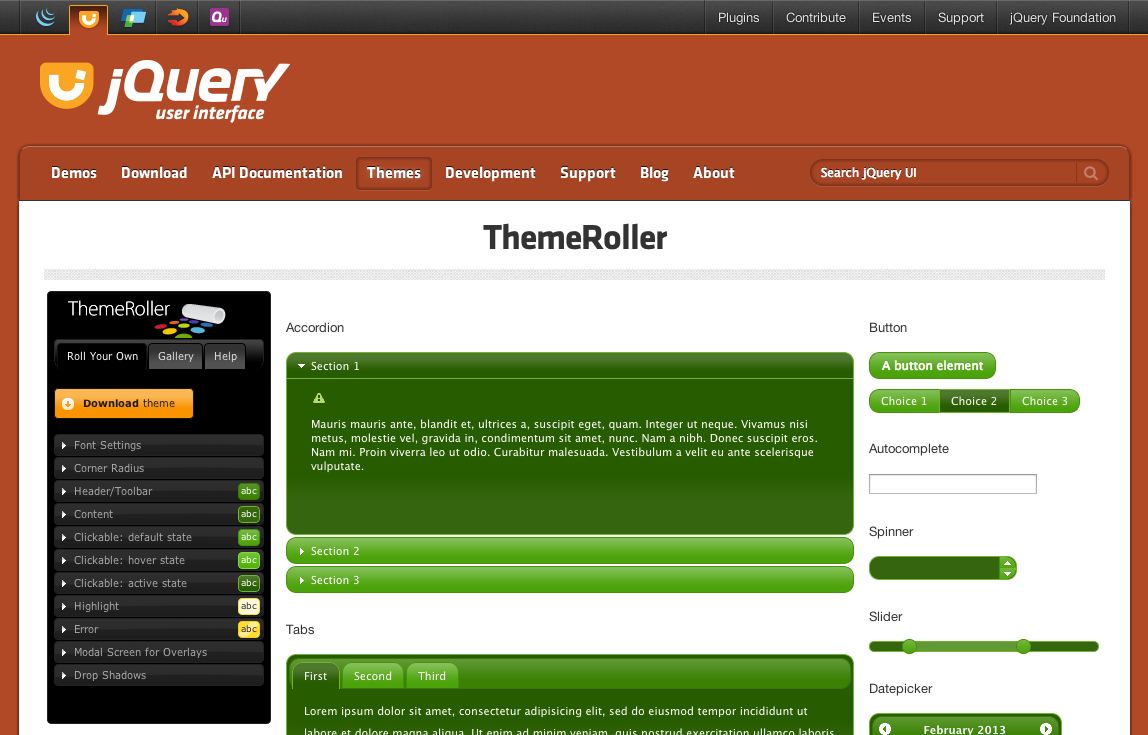
下载主题
当您点击 ThemeRoller 页面中的 "Download theme" 按钮,将跳转到下载生成器(Download Builder)页面,您的自定义主题会在主体下拉菜单中自动选中。您可以进一步配置下载包。一旦下载完成,您将看到 example.html 页面使用了您自定义的主题。
提示: 如果您需要编辑您的主题,只需打开 CSS 文件,找到第 43 行,"To view and modify this theme, visit ...",该 url 即为在 ThemeRoller 中打开主题进行编辑的链接。
